無料テンプレート74のギャラリー
無料テンプレート 74 の編集方法です。
ギャラリーとモーダルウィンドウについて

上の画像のように、写真とテキストを掲載できるギャラリーを作成しました。
商品紹介や作品紹介を想定して作成しました。

上の画像のように、写真をクリック(タップ)すると、大きな写真がモーダルウィンドウで表示されます。
ギャラリーの特徴
- 1枚目のサムネイルの横幅が、全ての枠の横幅になります。(サムネイルのサイズは揃えた方が綺麗です)
- 一番高い枠の高さが、全ての枠の高さになります。つまり、サムネイルのサイズが同じなら、最もテキスト量が多い枠の高さで統一されます。
- サムネイルのサイズは自由です。サンプルは、幅 350px 高さ 250px ですが、例えば 幅 250px 高さ 200px などでも構いません。
- 画面幅によって、列数は切り替わります。
- ギャラリー全体は、中央に配置されます。
スポンサーリンク
モーダルウィンドウの特徴
- 写真は画面内に収まります。つまり、スマートフォンで閲覧している場合は小さく表示されますが、パソコンで閲覧している場合は大きく表示されます。(元の写真より大きく表示されることはありません)
- 白い外枠は自動的に追加されます。
- 戻るボタンと進むボタンは、タップしやすいように幅 100px 高さ 100px で作成しました。
- 戻るボタンと進むボタン以外の場所をクリックすると、モーダルウィンドウは閉じます。もちろん、バツボタンをクリックしても閉じます。
- モーダルウィンドウ機能は、オフにもできます。オフにして、サムネイルにリンクを設定することもできます。
モーダルウィンドウの編集方法は、以下の通りです。
<dl class="modal">
<dt><img src="images/candy-free-photo-thumbnail.jpg" alt="サムネイル1"/><p>飴のフリー写真素材です。クリック(タップ)すると、モーダルウィンドウで表示されます。</p></dt>
<dd><img src="images/candy-free-photo.jpg" alt="画像1"/></dd>
<dt><img src="images/konpeito-free-photo-thumbnail.jpg" alt="サムネイル2"/><p>金平糖のフリー写真素材です。</p></dt>
<dd><img src="images/konpeito-free-photo.jpg" alt="画像2"/></dd>
<dt><img src="images/jelly-beans-free-photo-thumbnail.jpg" alt="サムネイル3"/><p>ゼリービーンズのフリー写真素材です。</p></dt>
<dd><img src="images/jelly-beans-free-photo.jpg" alt="画像3"/></dd>
</dl>
<dt> ~ </dt> には、サムネイルを配置します。
<dt> ~ </dt> の <p> ~ </p> には、テキストを入力します。
<dd> ~ </dd> には、モーダルウィンドウで表示する画像を配置します。
<dt> のサムネイルをクリックすると、その下の <dd> に配置した画像がモーダルウィンドウで表示されます。
<dl class="modal"> ~ </dl> は、いくつでも増やすことができます。
つまり、1ページに複数のギャラリーを配置することもできます。
もちろん、ページが重たくなるのを避けるために、別ページにギャラリーを配置しても構いません。
モーダルウィンドウをオフにする方法(script.js の 13行目)
var modal_state = 1; // モーダルウィンドウ ON/OFF[1 = ON][0 = OFF]
モーダルウィンドウ機能をオフにしたい場合は、「1」を「0」に変更してください。
ブロックの増やし方について
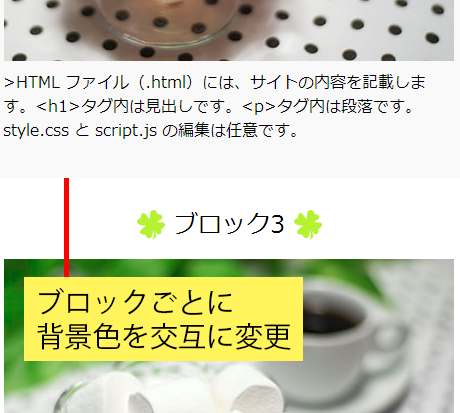
ブロックの増やし方が、以前よりシンプルになりました。
ヘッダー(header)とフッター(footer)は、ブロックに含みません。
ブロックを増やしたい場合は、上から順番に番号を並べてください。
block.html のブロック3
<!-- ブロック3 START -->
<div id="block3">
<div class="content_even">
<div id="max_width3">
<article id="content3">
<div class="bg-text3">
<!-- 内容 START -->
<h1><img src="images/h1-icon.png" alt="飾り"/> ブロック3 <img src="images/h1-icon.png" alt="飾り"/></h1>
<p class="img_450_left"><img src="images/marshmallow-free-photo-450.jpg" alt="マシュマロのフリー写真素材1"/></p>
<p>ブロックは増やすことも減らすこともできますが、ブロックの番号は上から順番に並べてください。</p>
<!-- 内容 END -->
</div><!-- bg-text3 -->
</article>
</div><!-- max_width3 -->
</div><!-- content_even -->
</div><!-- block3 -->
<!-- ブロック3 END -->
ブロック3 をコピー&ペーストして、ブロック4 を作成するとします。
ブロック3 をコピーして、ブロック3 とフッター(footer)の間に貼り付けます。
block.html にブロック4 を作成
<!-- ブロック4 START -->
<div id="block4">
<div class="content_odd">
<div id="max_width4">
<article id="content4">
<div class="bg-text4">
<!-- 内容 START -->
<h1><img src="images/h1-icon.png" alt="飾り"/> ブロック4 <img src="images/h1-icon.png" alt="飾り"/></h1>
<p class="img_450_right"><img src="images/marshmallow-free-photo-450.jpg" alt="マシュマロのフリー写真素材1"/></p>
<p>ブロックは増やすことも減らすこともできますが、ブロックの番号は上から順番に並べてください。</p>
<!-- 内容 END -->
</div><!-- bg-text4 -->
</article>
</div><!-- max_width4 -->
</div><!-- content_odd -->
</div><!-- block4 -->
<!-- ブロック4 END -->
数字の 3 を 4 に変更すると、ブロックのフェードイン(マウス環境のみ)が正しく動作します。
content_even と content_odd を交互にすると、背景色も交互になります。
img_450_left から img_450_right に変更すると、テキストの回り込みが交互になります。
<!-- --> の間はコメント(処理に影響がないメモ書き)なので、変更しなくても構いませんが、変更しておくとコードが見やすくなると思います。
ブロックのフェードインは、オフにすることもできます。(ブロックのフェードインは、マウス環境のみで動作します。タッチデバイスでは、最初からオフです。)
ブロックのフェードインをオフにする方法(script.js の 12行目)
var content_state = 1; // content の非表示・表示[1 = ON][0 = OFF]
フェードイン機能をオフにしたい場合は、「1」を「0」に変更してください。
当サイトの無料テンプレートがお役に立ちましたら幸いです。
スポンサーリンク